Web sitenizin performansını ölçmek ve kullanıcı davranışlarını izlemek için web analitiği araçlarından yararlanmak oldukça önemlidir. Bu noktada, Google Analytics 4 (GA4) kurulumu sizin için önemli bir adımdır. Google Analytics 4 veya GA4, 1 Temmuz 2023 tarihinde Universal Analytics'in yerini alacak olan Google Analytics'in yeni neslidir. Bu, takip etme modelinin oturum odaklı bir yaklaşımdan web sitenizle ölçülebilir etkileşimlere dayalı bir modele kaymasını sağlar.
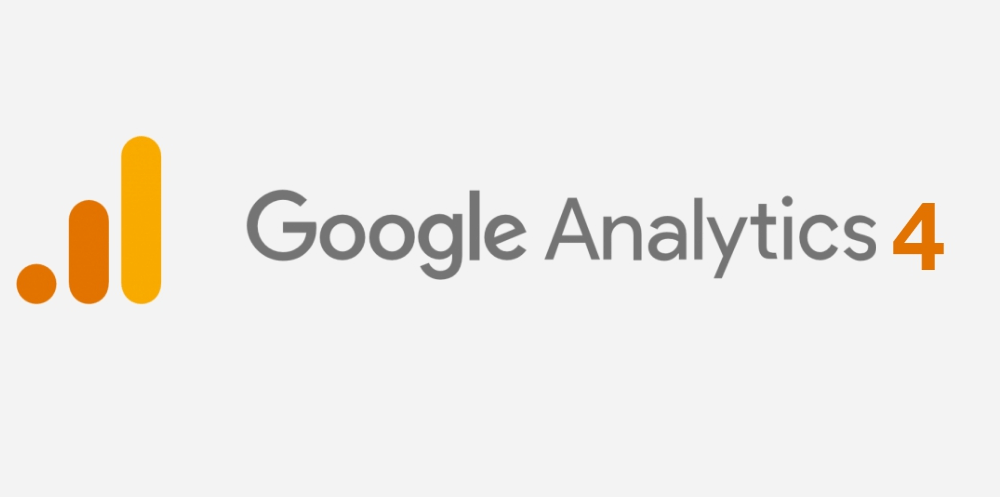
Google Analytics 4, web analitiği hizmeti sunan Google'ın yeni nesil analitik platformudur. Bu platform, kullanıcıların web siteleriyle etkileşimlerini takip etmelerini ve kullanıcı davranışlarını anlamalarını sağlar. GA4, daha kapsamlı veri analizi ve kullanıcı raporlaması sunar. Ayrıca, birden fazla cihazda gerçekleşen etkileşimleri takip ederek kullanıcıların tam yolculuğunu anlamanızı sağlar.
Google Analytics 4'ü kullanmanın birçok avantajı vardır. Aşağıda, GA4'ün bazı önemli faydalarını bulabilirsiniz:
Google Analytics 4'ü kullanarak hedef kitlenizi daha iyi tanıyabilir ve ihtiyaçlarına yönelik stratejiler geliştirebilirsiniz. Demografik ve coğrafi verilerin analiziyle, web sitenizi ziyaret eden kullanıcıların hangi bölgelerden ve demografik gruplardan geldiğini belirleyebilirsiniz.
Bu bilgiye dayanarak, pazarlama kampanyalarınızı hedef kitlenizin özelliklerine göre özelleştirebilirsiniz. Ayrıca, GA4'ün kullanıcı ilgi alanları ve davranışları analizi sayesinde, hedef kitlenizin ilgilendiği konuları ve web sitenizdeki etkileşimlerini anlayabilirsiniz.
Bu bilgilerle içerik stratejilerinizi geliştirerek kullanıcıların ilgisini çekebilir ve daha etkili bir şekilde hedef kitlenizi yönlendirebilirsiniz. Ayrıca, yeni ve tekrarlayan ziyaretçilerin analiziyle sadık müşterilerinizi belirleyebilir ve onlara özel teşvikler sunabilirsiniz.
Google Analytics 4, birçok gelişmiş özellik sunarak kullanıcıların web analitiği ihtiyaçlarını karşılamaktadır. Bu özelliklerden biri etkinliklerin ve dönüşümlerin takibi olarak öne çıkar.
GA4 sayesinde, web sitenizde gerçekleşen tüm etkinlikleri izleyebilir ve hangi etkinliklerin dönüşümlere yol açtığını belirleyebilirsiniz. Böylece, kullanıcı davranışlarını daha iyi anlayarak web sitenizin performansını artırabilirsiniz. Yeniden hedefleme ve segmentasyon da GA4'ün önemli özelliklerindendir. Bu özellik sayesinde, web sitenizi ziyaret eden kullanıcıları belirli segmentlere ayırabilir ve her segmente özelleştirilmiş pazarlama stratejileri uygulayabilirsiniz.
Ayrıca, gerçek zamanlı veri analizi ile anlık olarak kullanıcı davranışlarını takip edebilir ve hızlı kararlar alabilirsiniz. GA4'ün farklı platformlarla entegrasyonu da işinizi kolaylaştırır ve veri paylaşımınızı geliştirir. 1 Temmuz'dan itibaren UA'da yeni veriler işlenmeyecek ve sınırlı bir süre sonra tüm özellikler, raporlar ve veriler erişilemez hale gelecektir. Bu verilere erişim sağlamanız gerekiyorsa, proaktif olmanız ve mümkün olan en kısa sürede GA4'e geçiş yapmanız önemlidir.
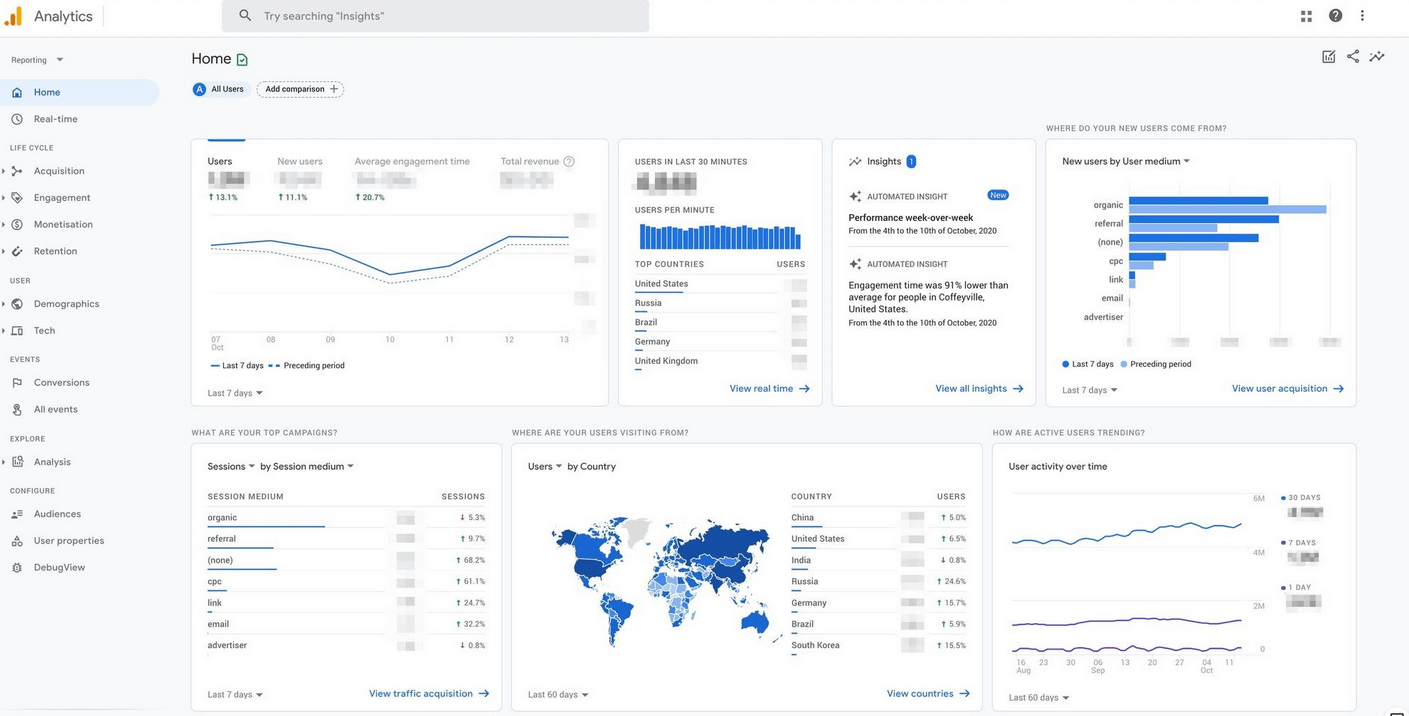
E-ticaret işletmeleri için Google Analytics 4, birçok faydalı özellik sunar. Ürün performansı ve satış analizi, işletmenizin ürünlerinin ne kadar başarılı olduğunu ve satışlarınızın nasıl bir trend izlediğini takip etmenizi sağlar.
GA4'ün satış hunisi ve dönüşüm optimizasyonu özelliği ise müşterilerinizin web sitenizdeki yolculuğunu adım adım takip etmenize yardımcı olur. Bu sayede, müşterilerinizin hangi aşamada kaybettiklerini ve neden dönüşüm yapmadıklarını anlayarak iyileştirmeler yapabilirsiniz.
Ayrıca, GA4 ile alışveriş sepeti terk etme oranını analiz edebilirsiniz. Bu özellik sayesinde, kullanıcıların alışveriş sepetini neden terk ettiklerini anlayabilir ve bu sorunu çözmek için stratejiler geliştirebilirsiniz.
GA4 aynı zamanda müşteri sadakati ve tekrar eden müşterilerin analizini de yapmanıza yardımcı olur. Müşteri sadakatini artırmak için özel teklifler veya sadakat programları geliştirebilir ve tekrar eden müşterilerinizin davranışlarını izleyebilirsiniz.
Google Analytics 4, çeşitli ölçüm ve raporlama araçlarıyla web sitenizin performansını izlemenizi ve analiz etmenizi sağlar. Temel ölçümler ve anahtar performans göstergeleri ile web sitenizin genel performansını takip edebilirsiniz. Ayrıca, özel raporlar ve gösterge tabloları oluşturarak istediğiniz ölçümlere daha ayrıntılı bir şekilde odaklanabilirsiniz.
Rapor planlaması ve zamanlanmış raporlar özelliği ile belirli periyotlarda otomatik raporlar alabilir ve performans trendlerini takip edebilirsiniz. GA4'ün veri paylaşımı ve sunum oluşturmaözelliği ise, analiz sonuçlarınızı paylaşmanız veya sunumlar oluşturmanız için kolaylık sağlar. Bu sayede, işbirlikçi çalışmalara olanak tanır ve ekip üyeleriyle verileri paylaşmanızı kolaylaştırır.
Adım 1: GA4 özelliği oluşturma
Adım 2: GA4 özelliğinizi yapılandırma
Adım 3: GA4 etiketinizi kurma
Bu uygulamayı yapabilmek için web sitenizde bir Google Tag Manager alanına ihtiyacınız var. Bunun için Google Site Kit WordPress eklentisiyle kolayca bir tane ekleyebilirsiniz.
İlk olarak Google Analytics'e giderek: analytics.google.com. Mevcut bir hesabınız varsa, hesabınıza giriş yapın. Yoksa, hesap oluşturmak için Gmail hesabı oluşturma rehberini inceleyin.
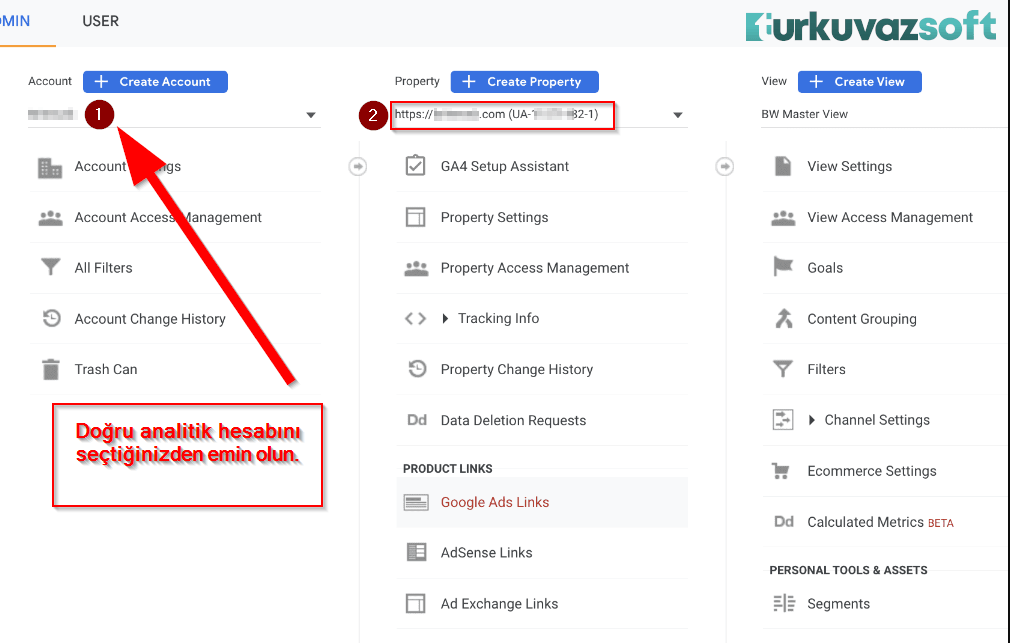
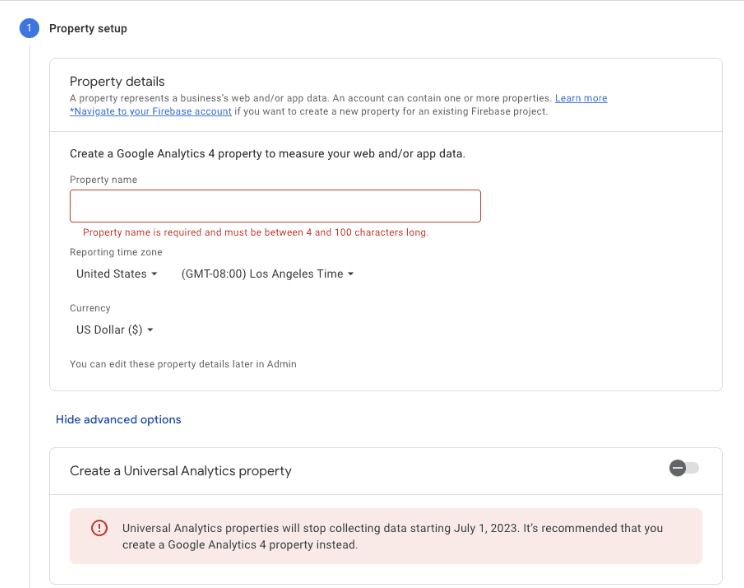
Sonrasında, Google size Universal Analytics (UA) sisteminden geçiş yapma konusunda bir diyalog kutusu sunacak. Özel etkinlikleri, dönüşümleri ve boyutları takip ettiğiniz mevcut bir hesabınız varsa, "Evet" seçeneğini seçmeyi düşünebilirsiniz. Bunu yapmanızı önermiyoruz. Çünkü GA4 ve UA, veri toplama ve görüntüleme konusunda tamamen farklı yöntemlere sahiptir.
UA yapılandırmanızı geçiş yaparak taşımak, zamanınızı verimli bir şekilde kullanmak gibi görünebilir, ancak aslında size karmaşık veriler sağlayacaktır.
Hayır'ı seçin Bu noktada, özelliğiniz kurulmuş olacak ve yapılandırma ekranlarına götürüleceksiniz.
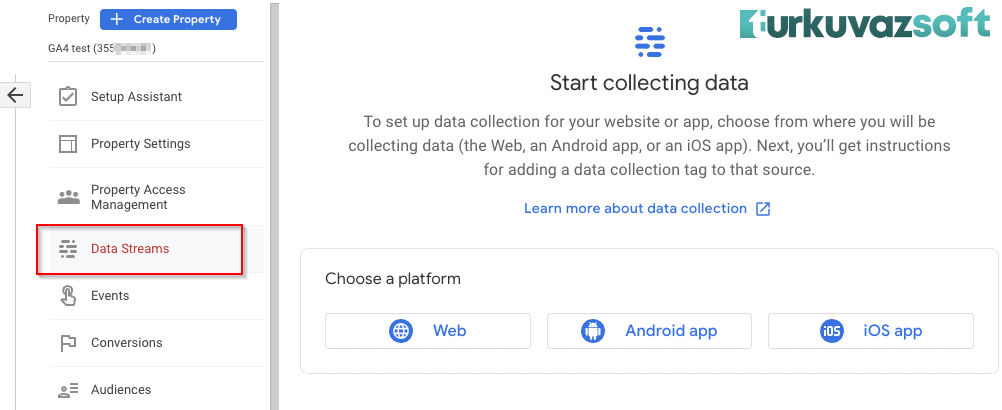
GA4, başlangıçta ölçümleyeceği şunları içerir:
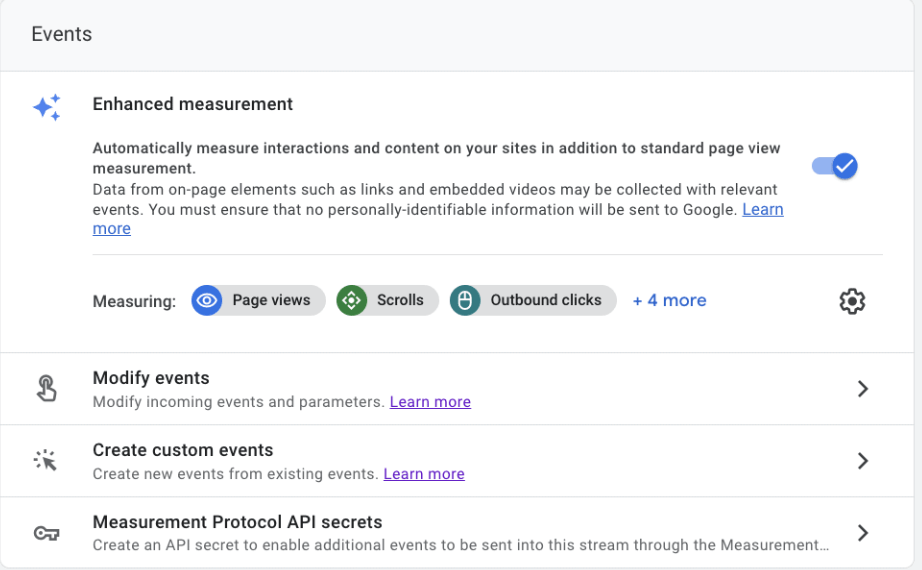
Daha sonra aşağıdaki ekrana ulaşacaksınız:
Her zaman Yönetici'ye giderek ve Özellik sütununda Veri Akışlarına tıklayarak bu ekrana geri dönebilirsiniz.
Akış ayrıntıları, oluşturulan GA4 özelliği veya akış hakkında temel bilgiler sağlar ve bununla ilişkilendirilen benzersiz ölçüm kimliğini içerir.
Bu bölümde, GA4 etiketiniz için belirli parametreleri tanımlama fırsatınız bulunur ve işlevselliğini optimize edebilirsiniz.
Web deneyiminiz birden fazla alana yayılıyorsa, kapsamlı takibi sağlamak için ek alanlar ekleyebilirsiniz. GA4, alt alanları (örneğin, donate.maindomain.com) ayrı alanlar olarak değerlendirmemektedir. Bu ek alanlara GA4 etiketini eklemek için gereken erişime ve izinlere sahip olduğunuzdan emin olun.
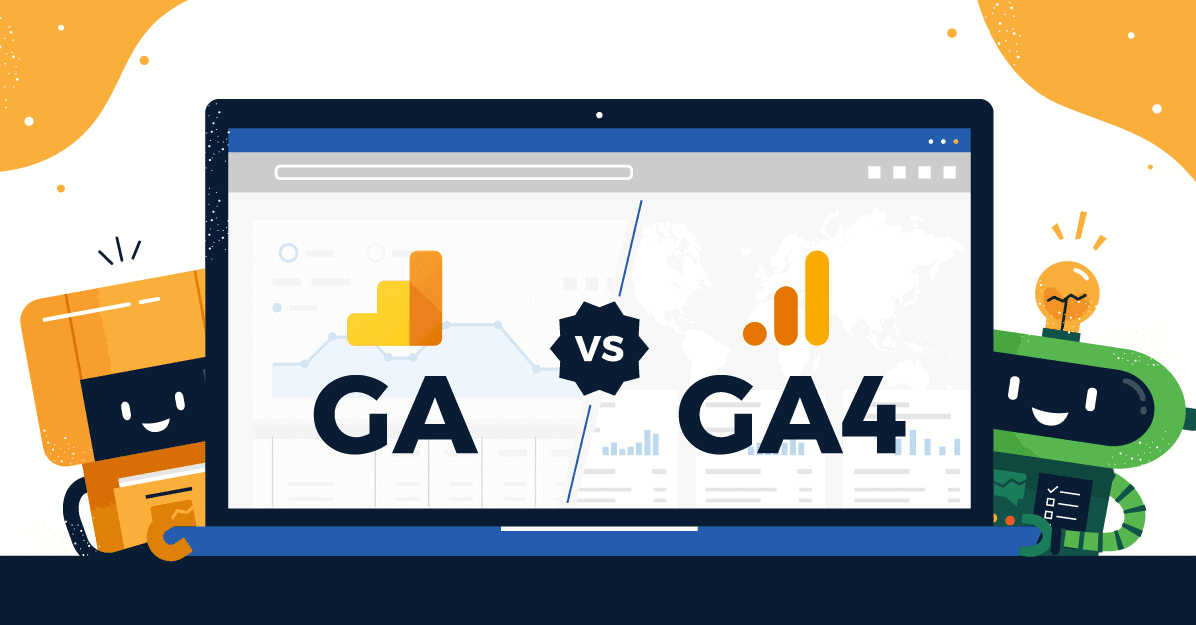
Başlangıçta özellik yapılandırması sırasında, Google mevcut evrensel analitik (UA) özelliğinde kurulu olan olayları izleme seçeneği sunar. Genellikle, özellikle gerekli olmadıkça bu seçeneği değiştirmemeniz önerilir.
Doğru analitik verileri tutmak için ofisinizden veya personel evlerinden gelen dahili trafiği hariç tutmak önemlidir. İlgili IP adreslerini yapılandırmaya ekleyerek, bu ziyaretlerin analitik sonuçlarınızı etkilemediğinden emin olabilirsiniz. Ayrıca, belirli desenleri içeren IP adreslerini belirtmek için eşleştirme türünü değiştirme seçeneğiniz bulunmaktadır.
Web deneyiminizin takibinin zor olduğu farklı alanlara yayıldığı durumlarda, bazı oturumları yönlendirme listesinden hariç tutmanız önerilir. Bu tür oturumlar ödeme onay sayfaları veya form gönderimleri gibi örnekleri içerebilir.
Bunun için hariç tutmak istediğiniz alanları bir liste halinde oluşturabilirsiniz. Bu alanları zaten hariç tutup tutmadığınızı kontrol etmek için UA hesabınıza gidip Raporlar > Edinimler > Yönlendirmeler'e bakabilirsiniz. Bu rapor, geçen yıl içinde yönlendirme trafiği aldığınız alanların bir listesini sunacaktır. Lütfen gerekmeyen diğer ayarları değiştirmekten kaçının.
GA4'teki veri ayarlarına erişmek için Yönetici paneline gidin ve Özellik sütununu seçin. Oradan Veri Ayarları'nı seçin ve ardından Veri Toplama'yı seçin. Bu bölümde, Google Sinyallerini etkinleştirebilirsiniz, bu da site ziyaretlerini Google'a oturum açmış kullanıcılarla ilişkilendirir. Bu ilişki, cinsiyet, yaş ve ilgi alanları gibi kullanıcı demografikleri hakkında değerli bilgiler sağlar.
Google Sinyallerini etkinleştirmeye karar verirseniz, hukuk departmanınız veya danışmanlarınızla danışmanız şiddetle tavsiye edilir. Onlar, web sitenizin Gizlilik Politikası'nın bu tür bilgilerin toplanmasını doğru şekilde yansıttığından emin olabilirler. Ayrıca, kullanıcı onayını almak için çerez bildirimlerinin uygulanması güçlü bir şekilde önerilir. Onaylı tasarım hakkında daha fazla bilgi için kapsamlı blog yayınımıza başvurun.
GA4'teki veri saklama ayarlarını ayarlamak için Yönetici paneline gidin ve Özellik sütununu seçin. Veri Ayarları altında Veri Saklama'yı seçin ve tercih ettiğiniz veri saklama süresini, 2 ay veya 14 ay olarak seçin.
GA4 etiketini kurduktan sonra, o noktadan itibaren tarihsel verilere erişebileceksiniz. Veri saklama süresinin temel etkisi, Keşfet bölümünde mevcut olan özelleştirilmiş raporlara yöneliktir. Çoğu durumda, veri saklama süresini 14 ay olarak ayarlamak önerilir. Bununla birlikte, daha kısa bir saklama süresini gerektiren belirli nedenler veya uyumluluk gereksinimleri varsa, 2 aylık süreyi seçebilirsiniz.
Yönetici panelinde, Özellik sütunu altında Veri Ayarları'na giderek Veri Filtreleri'ni seçebilirsiniz. Bu noktaya kadar iç trafik tanımladınız, ancak henüz hariç tutmadınız. Varsayılan olarak, GA4, Test filtresi uygulanırken dahili trafiği tutma seçeneği sağlar. Bu özellik, dahili vuruşlarla ve dahili olmadan trafik verilerini karşılaştırmanıza olanak tanır. Bununla birlikte, dahili trafiği tamamen hariç tutmak istiyorsanız, filtreyi Etkin'e geçirin.
GA4, Google Analytics'in geleceğidir. Şimdi kullanmaya başlarsanız, Temmuz'daki geçişten önce geçmiş verileri toplamaya başlayabilirsiniz ve Universal Analytics ile paralel olarak çalıştırabilirsiniz. GA4 ve UA, analitiği farklı şekillerde yakaladıklarından, kullanıcı sayısı, oturumlar ve sayfa görüntüleme gibi veriler arasında zaman içinde farklılıklar aramak için bir fırsat sunar. Ayrıca, mevcut olarak neyi ölçtüğünüzü yeniden değerlendirmek ve buna göre GA4 KPI'larını ayarlamak için bir fırsat olabilir.
GA4 mülkümüzü başarıyla oluşturduk, ancak şu anda mülkümüz boş durumda ve herhangi bir web sitesiyle entegre değil. İlerleyen adımlarda, mülkümüzü web sitemize entegre ederek aracı etkin hale getirmek önemli bir aşamadır. Google Analytics 4'ü web sitemize entegre etmenin birden fazla yöntemi bulunmaktadır. Şimdi sizlere, en çok kullanılan yöntem olan manuel entegrasyon sizlere göstereceğim.
Google Analytics 4'ü web sitenize entegre etmek, sitenizin performansını izlemenize, kullanıcı davranışını analiz etmenize ve pazarlama stratejilerinizi iyileştirmenize yardımcı olur. Bu entegrasyon, kullanıcıların sitenizde nasıl etkileşimde bulunduğunu anlamak için değerli veriler sağlar ve kullanıcıların hangi sayfaları ziyaret ettiğini, ne kadar süre kaldıklarını ve hangi eylemleri gerçekleştirdiklerini takip etmenize olanak tanır.
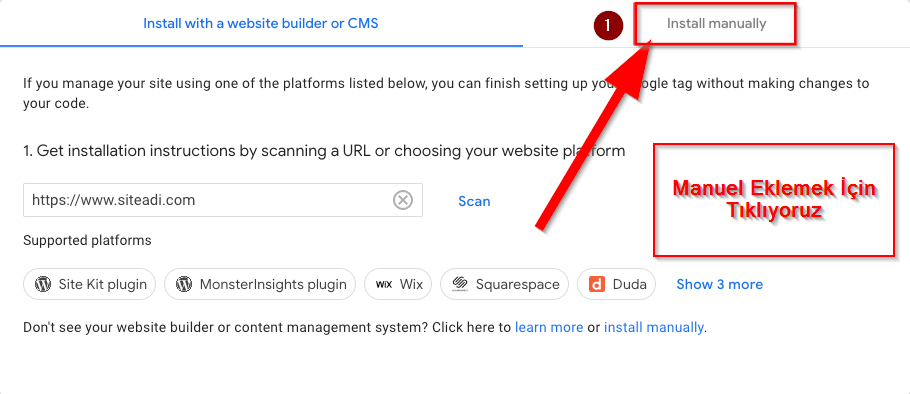
Google Analytics 4 kimlik bilgilerini almak için aşağıdaki adımları takip edin: Oluşturduğunuz hesaba gidin ve "Yönetici" bölümüne tıklayın. "Kimlik Bilgileri" seçeneğini seçin. Kimlik bilgilerini kopyalayın ve bir yere kaydedin.
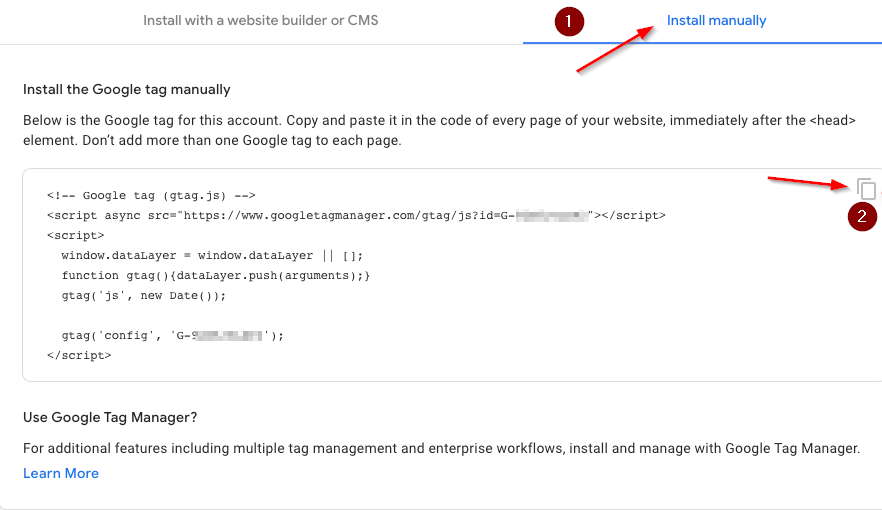
Web sitenizin performansını analiz etmek ve ziyaretçilerin davranışlarını anlamak için Google Analytics kullanmak vazgeçilmez bir araçtır. Google Analytics, sitenizin trafiğini, kullanıcı etkileşimlerini ve hedeflerinizi takip etmenizi sağlar. Peki, Google Analytics kodunu sitenize nasıl yerleştireceğinizi adım adım öğrenmek ister misiniz? İşte rehberimiz:
Google Analytics'i kullanmaya başlamak için bir Google hesabına ihtiyacınız var. Hesabınızla Google Analytics sitesine giriş yapın ve şu adımları izleyin:
Hesap oluşturma işlemi tamamlandıktan sonra, Google Analytics size bir izleme kimliği ve izleme kodu sağlar. Bu kod, web sitenizde ziyaretçi verilerini toplamak için gereklidir. İzleme koduna şu şekilde ulaşabilirsiniz:
Google Analytics kodunu sitenize yerleştirmek için kullandığınız platforma göre aşağıdaki yöntemleri uygulayabilirsiniz:
</head> etiketinden hemen önce, izleme kodunu yapıştırın.WordPress kullanıyorsanız, kodu eklemek için şu yolları izleyebilirsiniz:
Tema Düzenleyici ile:
header.php dosyasını bulun ve izleme kodunu </head> etiketinden önce yapıştırın.Eklenti Kullanarak:
Google Tag Manager, kod ekleme işlemini daha kolay ve düzenli hale getirir. Şu adımları takip edebilirsiniz:
Google Analytics kodunun doğru şekilde çalıştığından emin olmak için testi unutmayın:
Kod başarıyla yüklendikten sonra, Google Analytics panelinizde veriler toplanmaya başlayacaktır. Bu verilerle hangi sayfaların daha popüler olduğunu, ziyaretçilerin nereden geldiğini ve siteye nasıl etkileşimde bulunduklarını görebilirsiniz.
